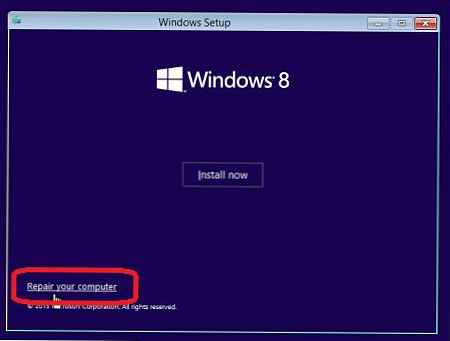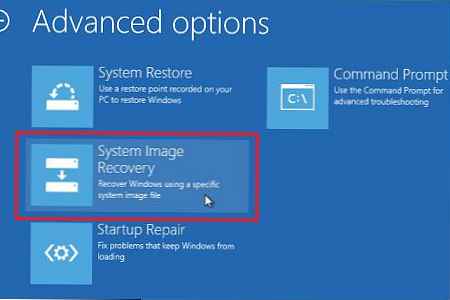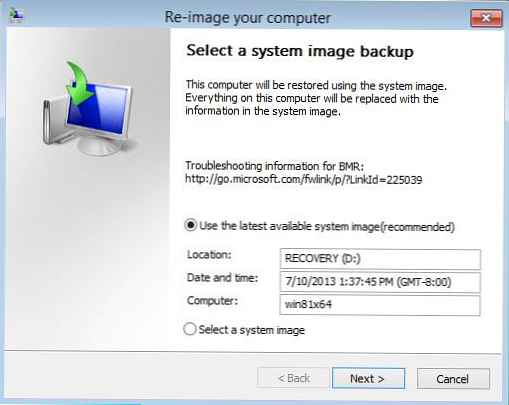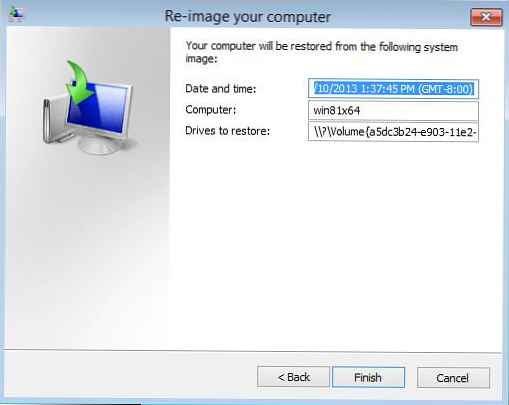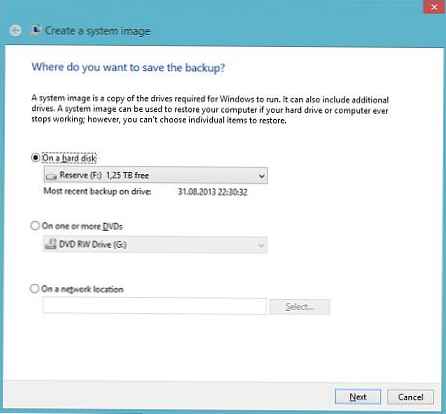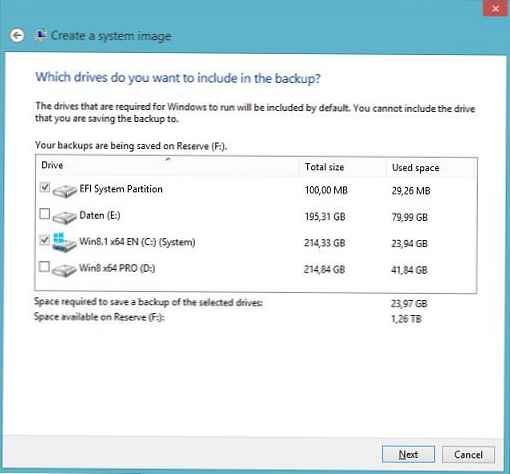U sustavu Windows 8.1 (barem u trenutno dostupnoj distribuciji Windowsa 8.1 Preview) Microsoft je odlučio napustiti grafički čarobnjak za izradu sigurnosnih kopija slike sustava (sigurnosna kopija alata Windows 7) preostalih iz sustava Windows 7..
U nedavno propuštenoj Windows 8.1 RTM mreži pojavio se grafički čarobnjak za izradu slike sustava. Pojedinosti na kraju članka..To, naravno, ne znači da je u sustavu Windows 8.1 nemoguće sigurnosno kopirati sistemsku sliku redovitim sredstvima (ne zbunite sigurnosnu kopiju sigurnosne kopije slika sustava i tehnologiju sigurnosnih kopija podataka datoteke povijesti datoteke), već je ta funkcionalnost sada prebačena u zasebni uslužni program Wbadmin naredbenog retka, a ne dostupno od GUI-ja. U ovom ćemo članku govoriti o značajkama korištenja uslužnog programa Wbadmin za stvaranje sigurnosne kopije slike sustava Windows 8.1 i zatim vraćanja sustava s ove slike..
Izradite sigurnosnu kopiju slike sustava Windows 8.1
Slika operacijskog sustava zauzima značajan prostor na disku, pa za dovršavanje operacije morate imati dovoljno slobodnog prostora (ne manje od veličine zauzetog prostora na disku sustava) na nekom vanjskom disku (na primjer, USB vezom) ili mrežnom direktoriju.
Otvorite naredbeni redak u povišenom načinu i pokrenite sljedeću naredbu:
wbAdmin start backup -backup Target: H: -include: C: -allCritical -quiet

, gdje H:- vanjski disk na koji je spremljena slika sustava
C: - disk čija se slika mora prisilno dodati stvorenoj sigurnosnoj kopiji
-allCritical - vrlo važan parametar, koji ukazuje da svi kritični dijelovi sustava moraju biti uključeni u sigurnosnu kopiju, tj. odjeljci koji sadrže bilo koje sistemske datoteke ili komponente (uključujući skrivenu particiju za pokretanje).
- mirno - pri izvršavanju naredbe ne tražite potvrdu od korisnika
Ako u sigurnosnu kopiju trebate uključiti nekoliko particija diska (na primjer, C: \, E: \ i F: \), naredba će izgledati ovako:
wbAdmin start backup -backup Target: H: -include: C:, E:, F: -allCritical -quiet
Ako morate napisati sigurnosnu kopiju u zajedničku mrežnu mapu:
wbAdmin start backup -backup Target: \\ srv-bak1 \ BackupFolder -user: korisničko ime -password: userPassword -uključuje: C: -allCritical -quietprimjedba: ako je za pristup mrežnoj mapi potrebna autorizacija, navedite korisničko ime i lozinku
Ovisno o broju diskova, njihovoj punoći i performansama računala, proces stvaranja slike sustava može trajati nekoliko sati (u ovom primjeru, s 40 GB podataka na pogonu C: \, sigurnosna kopija sustava trajala je oko 2 sata) .
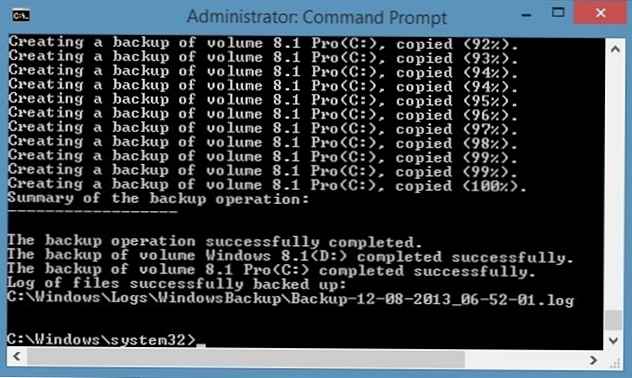
Ako nakon dovršetka sigurnosne kopije otvorite disk (ili mrežni direktorij) u kojem je snimljen u programu Explorer, na njemu možete pronaći direktorij WindowsImageBackup, poznat iz sustava Windows 7 (funkcija sigurnosne kopije i vraćanja) s nekoliko .xml i .vhdx datoteka u njemu. To su datoteke sa slikama particije sustava i informacijama o konfiguraciji.. 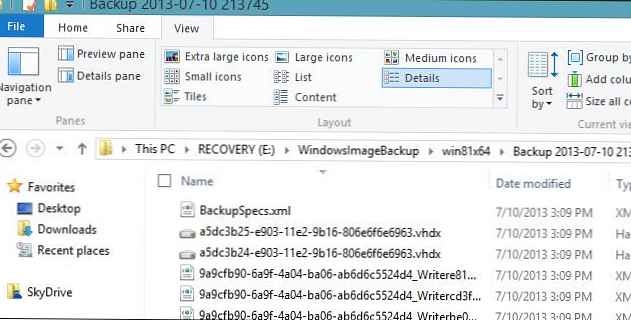
Kako vratiti Windows 8.1 sa slike
Zatim ćemo pokušati saznati kako vratiti Windows 8.1 iz sigurnosne kopije slike na vanjskom pogonu.
Oprez: Nakon vraćanja iz sigurnosne kopije, svi podaci na obnovljenoj particiji bit će izbrisani i zamijenjeni podacima sadržanima u sigurnosnoj kopiji..- Dizanje sustava s početnog ili instalacijskog diska sustava Windows 8.1, spojite vanjski pogon na koji ste prethodno snimili sigurnosnu kopiju slike sustava.
- Nakon pokretanja čarobnjaka za instalaciju, kliknite na vezu popravak vaš računalo (u donjem lijevom kutu)
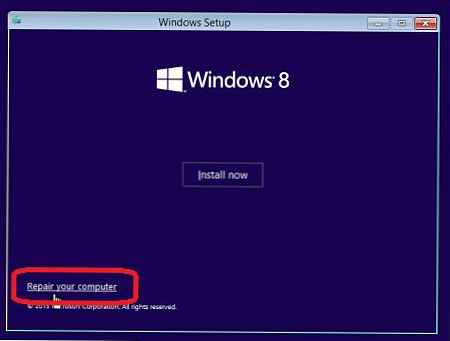
- Zatim krenite redom Rješavanje problema -> Napredne mogućnosti -> Oporavak slike sustava .
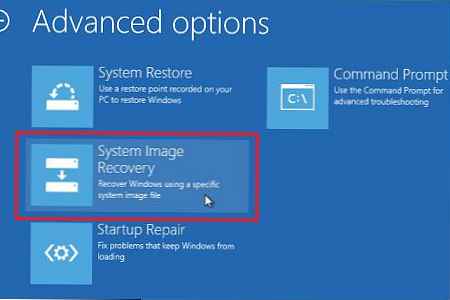
- Zatim odaberite OS koji želite vratiti. Sustav treba automatski pronaći na vanjskom pogonu prethodno sigurnosnu kopiju Windows slike (ako se to ne dogodi, morat ćete je specificirati ručno).
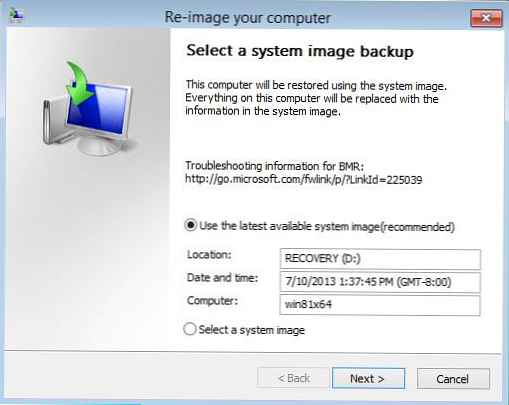
- I na kraju, klikom na gumb Završi, započnite postupak oporavka sustava sa slike .
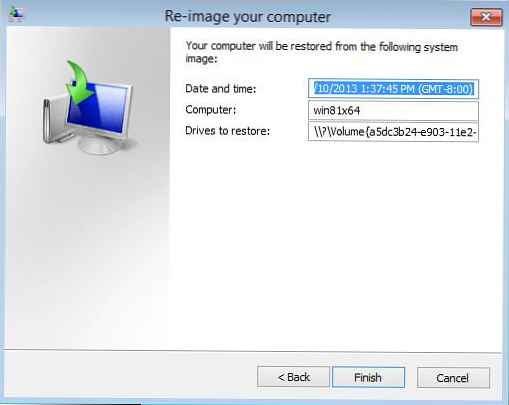
Sigurnosna kopija sustava u sustavu Windows 8.1
Ažuriranje od 09.06.2013.Nakon susreta s nedavno "procurjelim" u mrežu Windows 8.1 RTM (build 9471), moglo se saznati da je Microsoft odlučio vratiti grafičko upravljačko sučelje za stvaranje sigurnosne kopije cjelokupnog sadržaja računala. Ova funkcija se zove Sigurnosna kopija slike sustava. Za stvaranje cjelovite slike sustava u sustavu Windows 8.1 (uključujući particije sustava EFI, boot itd.):
- Otvorite upravljačku ploču i idite na odjeljak Sustav i sigurnost> Povijest datoteka.
- U donjem lijevom kutu kliknite "Sigurnosna kopija slike sustava"
- Odaberite pogon ili mrežnu mapu u koju će slika sustava biti "presavijena"
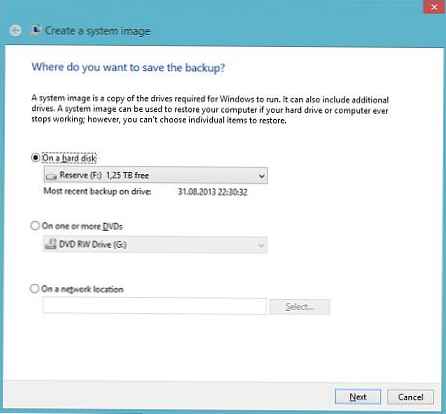
- Zatim morate odabrati particije koje želite uključiti u sigurnosnu kopiju (sistemske particije uvijek su odabrane prema zadanom).
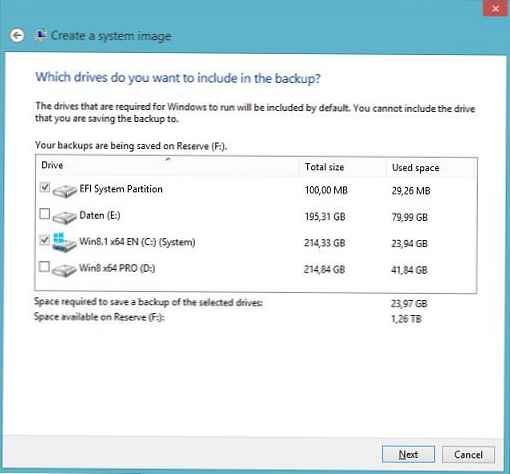
- tisak sljedeći, nakon čega će sustav početi pisati svoju sliku na vanjski pogon ili mrežni direktorij.